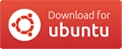问题描述
如何从客户端计算机远程控制另一个桌面(均为Ubuntu 12.04)?
是否可以使用Remmina远程桌面客户端?
最佳解决方法
首先,您需要允许您要远程控制的计算机被控制。启动远程控制首选项,并允许对Ubuntu进行远程控制。您还可以根据需要设置密码。现在,您可以从另一台Ubuntu计算机远程控制该计算机。连接到计算机时,请确保选择VNC协议。如果要从Ubuntu控制Windows 7,则需要选择RDP协议(需要在Windows 7计算机上允许远程控制)。
次佳解决方法
解决方案概述
您需要更改主机上的某些设置(以启用桌面控制),并在客户端计算机上创建“远程桌面客户端”配置文件,以便连接到主机并最终查看和控制主机的桌面。
是的,可以在客户端计算机上使用Remmina远程桌面客户端。
启用主机的远程控制
在主机上执行以下操作:
vino-preferences
-
vino-preferences也在Dash下在Desktop Sharing下
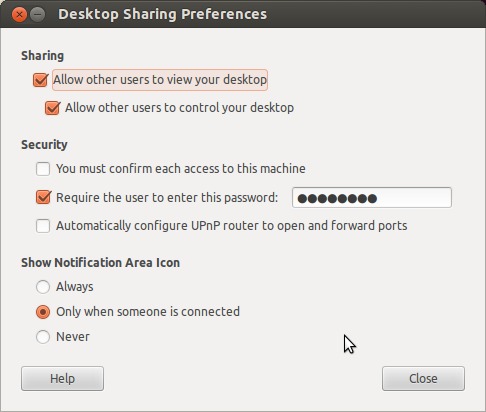
-
勾选
Allow other users to view your desktop -
勾选
Allow other users to control your desktop -
勾选
Require the user to enter this password -
输入难以猜测的密码
-
关
在客户端计算机上创建远程桌面客户端配置文件
在客户端计算机上执行以下操作:
remmina
-
remmina也在Dash下在
Remmina Remote Desktop Client下
Ctrl + N或连接>新
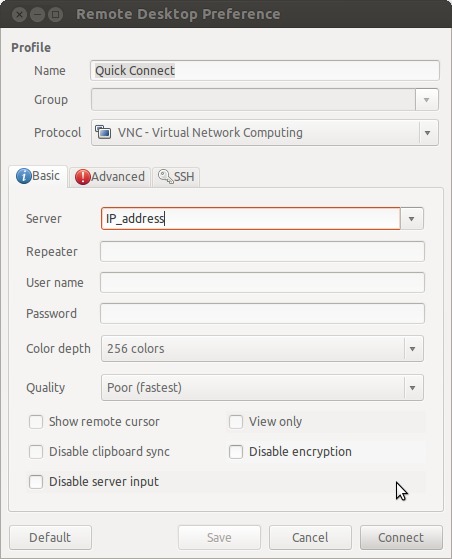
-
填写显示
Server的IP地址[123.123.12.3] -
连接
查看和控制主机
在客户端计算机上,当要求输入VNC密码时,输入您先前输入到主机中的密码。
如果成功完成此步骤,则现在应该从客户端计算机上查看和控制主机的桌面。
第三种解决方法
我一直在使用Remmina,对此我感到非常满意。 Remmina能够显示和控制远程桌面会话。如果没有安装,可以从USC进行安装
Ubuntu远程桌面访问基于称为(VNC)的技术
第四种方法
某些计算机会询问您是否希望在客户端连接期间允许服务器上的连接处于活动状态,这样,如果您实际上看不到它的发生,则可能无法正常工作。
其次,如果您打算连接Ubuntu和Windows 7计算机,则必须选择RDP选项,否则,例如,Ubuntu与Ubuntu的连接将使用VNC。
最后,根据网络的设置方式,您可能必须使用主机名,IP或FQDN。吓跑之前请检查所有内容,因为这样可以节省您一些时间。
另外,还有一个技巧可以在需要端口转发才能连接到入口点后面的计算机的网络后面连接远程桌面连接。例如,如果您有一个host.domain.com接入点,并且它连接到网络上的服务器,则可以使用SSH设置端口转发,然后像这样指定RDP或VNC帖子(在RDP中为腻子)在Windows 7上,这是示例):
Source: 8585 (or whatever port you want)
Destination: 192.168.x.x:3389 (where x.x is your network)
然后,例如,在Windows中使用RDC时,您将使用localhost:8585作为服务器名和密码。这也可以在Linux上使用以下命令运行:
ssh -i /path/to/key -L 8585:192.168.x.x:3389 user@host.domain.com